Corrigir o erro 1625, esta instalação é proibida pela política do sistema
Se ao tentar instalar um software, incluindo drivers em seu PC com Windows 10 ou Windows 11, você encontrar o Erro 1625, Esta instalação é proibida pela política do sistema(Error 1625, This installation is forbidden by system policy) , você está no lugar certo! Neste post, forneceremos as soluções mais adequadas que você pode tentar para resolver o problema rapidamente.
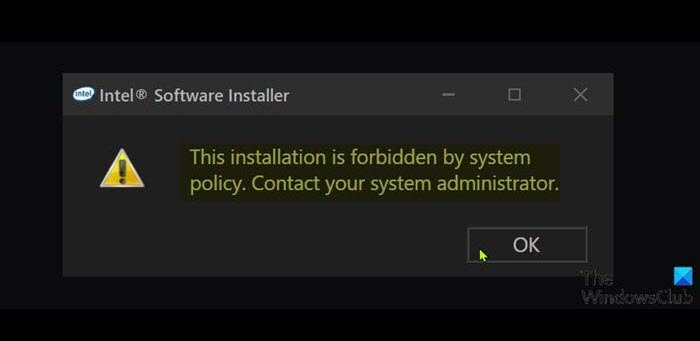
A mensagem de erro completa lê assim;
This installation is forbidden by system policy. Contact your administrator.
É mais provável que você encontre esse erro se uma Política de Grupo do Windows(Windows Group Policy) ou Controle de Conta de Usuário(User Account Control) ( UAC ) estiver bloqueando o acesso de administrador à instalação atual.
Como faço para corrigir um erro de configuração?
De um modo geral, você precisa garantir que você tenha as permissões adequadas, o arquivo Installer , Setup ou ISO não está corrompido, há espaço em disco suficiente e assim por diante.
Erro 1625, esta instalação é proibida pela política do sistema
Se você se deparar com este erro 1625, Esta instalação é proibida por(Error 1625, This installation is forbidden by system policy) problema de política do sistema, você pode tentar nossas soluções recomendadas abaixo em nenhuma ordem específica e ver se isso ajuda a resolver o problema.
- Desativar o controle de conta de usuário (UAC)
- Editar(Edit Group Policy) configurações de política de grupo para o Windows Installer(Windows Installer)
- Modificar as configurações da política de segurança local(Modify Local Security Policy Settings)
- Habilitar o serviço Windows Installer
- Modificar o registro
Vamos dar uma olhada na descrição do processo envolvido em cada uma das soluções listadas.
Antes de tentar qualquer uma das soluções abaixo, execute o instalador com privilégio de administrador e veja se o problema foi resolvido. Tente também desabilitar o firewall em seu sistema e veja se isso ajuda. E se o seu PC for fornecido pela empresa, talvez você não precise experimentar as soluções – basta entrar em contato com seu administrador de TI.
1] Desabilitar Controle de Conta de Usuário(Disable User Account Control) ( UAC )
Como este erro 1625, esta instalação é proibida pela política do sistema(Error 1625, This installation is forbidden by system policy) pode ser um problema do UAC , você pode (UAC)desativar temporariamente o UAC e ver se o problema foi resolvido. Se não, tente a próxima solução.
2] Editar configurações de política de grupo para (Edit Group Policy)o Windows Installer(Windows Installer)
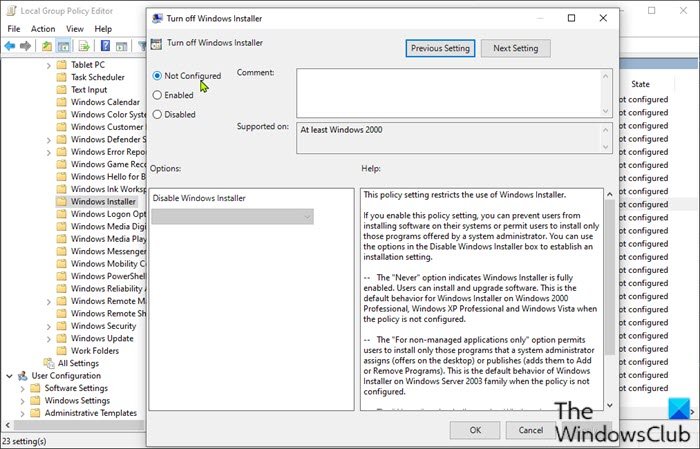
Faça o seguinte:
- Pressione Windows key + R R.
- Na caixa de diálogo Executar, digite gpedit.msc e pressione Enter para abrir o Editor de Diretiva de Grupo Local .
- Dentro do Editor de Diretiva de Grupo Local(Local Group Policy Editor) , use o painel esquerdo para navegar até o caminho abaixo:
Computer Configuration > Administrative Templates > Windows Components > Windows Installer
- No painel direito, clique duas vezes em Desativar a(Turn off Windows Installer) entrada do Windows Installer para editar suas propriedades.
- Na janela de propriedades, defina o botão de opção como Não configurado(Not Configured) .
- Clique em Aplicar(Apply ) > OK para sair da janela de propriedades.
- Em seguida, ainda no painel direito, clique duas vezes em Proibir que não administradores apliquem(Prohibit non-administrators from applying vendor signed updates) a entrada de atualizações assinadas pelo fornecedor para editar suas propriedades.
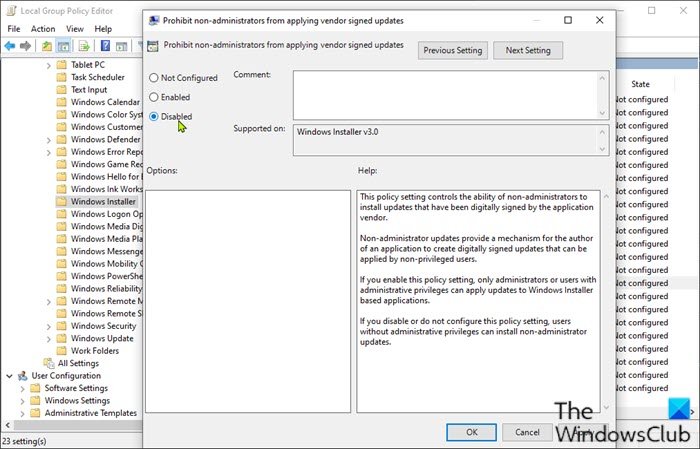
- Na janela de propriedades, defina o botão de opção como Desativado(Disabled) .
- Clique em Aplicar(Apply ) > OK para sair da janela de propriedades.
- Saia do Editor de Diretiva de Grupo.
Agora, tente instalar o software novamente e veja se ele é concluído com êxito. Caso contrário(Otherwise) , tente a próxima solução.
3] Modificar as configurações da política de segurança local(Modify Local Security Policy Settings)
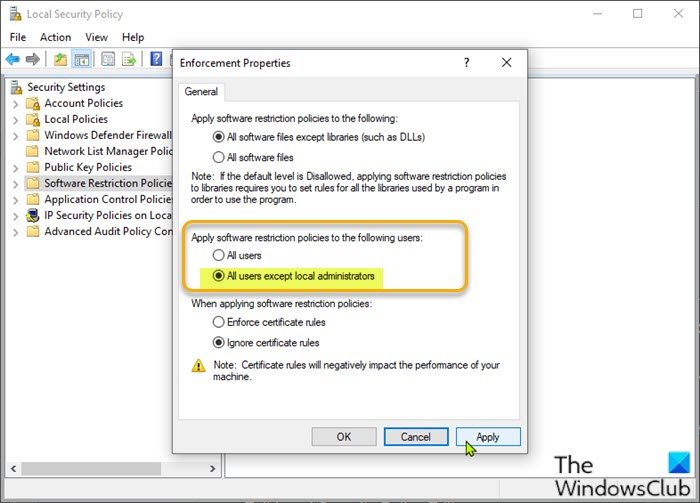
Faça o seguinte:
- Pressione Windows key + R R.
- Na caixa de diálogo Executar, digite secpol.msc para abrir o Editor de Diretiva de Segurança Local.(Local Security Policy Editor.)
- No painel esquerdo, selecione Políticas de restrição de software(Software Restriction Policies) em Configurações de segurança(Security Settings) . As Políticas de restrição de software não definidas(No Software Restriction Policies Defined) serão exibidas no painel direito.
- Em seguida, clique no menu Ação(Action) e selecione Novas políticas de restrição de software(New Software Restriction Policies) .
- Em seguida, clique duas vezes na entrada Imposição(Enforcement) no painel direito para editar suas propriedades.
- Agora, selecione o botão de opção para a opção Todos os usuários, exceto os administradores locais na seção (All users except local administrators )Aplicar políticas de restrição de software aos seguintes usuários(Apply software restriction policies to the following users) .
- Clique em Aplicar(Apply) > OK .
- Saia do Editor de Diretiva de Segurança Local.
Veja se a instalação do software foi resolvida ou não. Se o último for o caso, tente a próxima solução.
4] Habilitar o serviço Windows Installer
Se você está tendo problemas para instalar qualquer software, é provável que o serviço MSI não esteja habilitado. Nesse caso, certifique-se de que o Windows Installer Service esteja habilitado(Windows Installer Service is enabled) . Se esse não for o caso e o problema persistir, tente a próxima solução.
5] Modificar o Registro
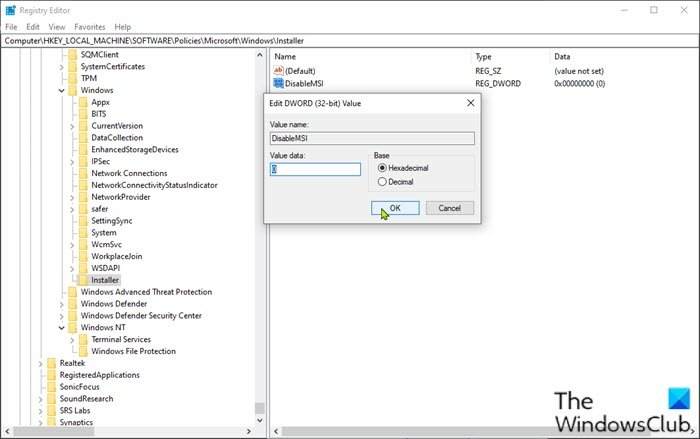
Como esta é uma operação de registro, é recomendável fazer backup do registro(back up the registry) ou criar um ponto de restauração do sistema como medidas de precaução necessárias. Feito isso, você pode proceder da seguinte forma:
- Pressione Windows key + R R.
- Na caixa de diálogo Executar, digite regedit e pressione Enter para abrir o Editor do Registro(open Registry Editor) .
- Navegue ou vá para o caminho da chave de registro abaixo:
HKLM\Software\Policies\Microsoft\Windows\Installer
- No local, no painel direito, clique duas vezes na entrada DisableMSI para editar suas propriedades.
Se a chave não estiver presente, clique com o botão direito do mouse no espaço em branco no painel direito e selecione Novo(New) > Valor DWORD (32 bits)(DWORD (32-bit) Value) para criar a chave de registro e renomeie a chave como DisableMSI e pressione Enter.
- Clique duas vezes(Double-click) na nova entrada para editar suas propriedades.
- Insira 0 no campo (V)de dados(alue data) do valor .
- Clique em OK ou pressione Enter para salvar a alteração.
- Saia do Editor do Registro.
- Reinicialização do computador.
O problema deve ser corrigido agora.
Espero que isto ajude!
Como faço para reparar o pacote do Windows Installer ?
Para reparar o pacote do instalador do Windows(Windows) , em alguns casos pode ser feito reiniciando o seu PC com Windows . Essa ação pode corrigir vários problemas, incluindo um problema com este(there is a problem with this Windows Installer package) erro de pacote do Windows Installer ou o problema do Windows Installer que não está funcionando corretamente(Windows Installer not working properly) .
Post relacionado(Related post) : A instalação deste dispositivo é proibida pela política do sistema.(The installation of this device is forbidden by system policy.)
Related posts
Fix Application Load Error 5:0000065434 no Windows 10
Fix Bdeunlock.exe Bad image, System Error ou não responde erros
Fix Microsoft Store Error 0x87AF0001
Fix Application Error 0xc0150004 no Windows 11/10
Fix Error 0xC00D3E8E, a propriedade é lida apenas no Windows 11/10
Fix Microsoft Office Error Code 0x426-0x0
Fix Logitech Setpoint Runtime error no Windows 10
Fix Package não pôde ser registrado no Windows 11/10
Fix Error Code 0x8007007E no Windows 11/10 - Update, Outlook or Printer
Fix Error Code 0x800f0954 ou 0x500f0984 no Windows 11/10
Fix Error Code 19, o Windows não pode iniciar este hardware device
Fix File System Error (-2147219195) No Windows 10
Fix Hulu Errors RUNUNK13, Error jogo video OR 406, não aceitável
Fix ShellExecuteEx falhou; Código error 8235 em Windows10
Fix Forza Horizon 4 IPsec Error - Não é possível unir sessão
Fix Error code 0x80070035, o network path não foi encontrado no Windows
Fix Error 0x80070050, existe o arquivo no Windows 11/10
Fix Windows Upgrade Error 0XC1900404 e 0xc1900405
Fix Error Code 30038-28 Ao atualizar o Office
Fix Smart Check passado, Short DST Erro Falha na HP computer
